
Selepas pelancaran Ubuntu versi LTS baru ini dan telah mengeluarkan berita utamanya, sekarang dalam artikel baru ini kami berkongsi panduan pemasangan kecil, yang bertujuan untuk menyokong pemula yang masih mempunyai keraguan dalam proses pemasangan.
Perlu disebutkan bahawa prosesnya mudah jika anda mempunyai pengetahuan sebelumnya mengenai mengenal pasti partisi, mengetahui cara membuat USB yang dapat dibotolkan dengan sistem dan mengubah tetapan bios untuk memulakan media pemasangan.
Pemasangan Ubuntu 20.04 LTS selangkah demi selangkah
Saya harus menyebutkan bahawa beberapa perkara tidak akan saya jelaskan secara terperinci, kerana saya mengambil kira bahawa anda mempunyai tanggapan tentang apa yang akan dilakukan dan Sekiranya anda tidak mahu mempertaruhkan maklumat anda, saya cadangkan anda menggunakan mesin maya dengan lebih baik dan anda memilih untuk memvisualisasikan senario komputer anda di dalamnya, iaitu, jika anda memasang Windows atau lebih banyak partisi atau lebih banyak disk, buat senario tersebut di mesin maya dan kemudian Ubuntu untuk anda bereksperimen dan sekiranya gagal, jangan mengambil risiko maklumat anda, dengan cara itu anda akan belajar mengenali partisi dan cakera di linux dan lain-lain.
Sekarang langkah pertama adalah memuat turun sistem ISO bahawa kita boleh melakukannya dari pautan ini.
Sediakan Media Pemasangan
Media pemasangan CD / DVD
- Windows: Kita boleh membakar ISO dengan Imgburn, UltraISO, Nero atau program lain walaupun tanpa mereka di Windows 7 dan kemudian memberi kita pilihan untuk klik kanan pada ISO.
- Linux: Mereka dapat menggunakan terutama yang dilengkapi dengan persekitaran grafik, di antaranya adalah, Brasero, k3b, dan Xfburn.
Medium pemasangan USB
- Windows: Mereka boleh menggunakan Pemasang USB Universal, LinuxLive USB Creator, rufus, Etcher, mana-mana yang mudah digunakan.
- Linux: Pilihan yang disyorkan adalah menggunakan perintah dd:
dd bs = 4M jika = / path / ke / ubuntu20.04.iso dari = / dev / sdx && sync
Sudah menyediakan persekitaran kita yang perlu anda lakukan ialah BIOS dikonfigurasikan agar PC dapat boot dari pemacu pemasangan yang dikonfigurasi.
Proses pemasangan
Sudah mempersiapkan persekitaran kita dan BIOS dikonfigurasikan Agar PC dapat boot dari medium pemasangan, kita akan terus meletakkannya dan boot.
Segera Menu akan muncul yang menunjukkan bahasa mana sistem akan dibuat dan dalam pilihan itu memberi kita peluang untuk menguji sistem dalam mod langsung atau teruskan untuk memulakan proses pemasangan. Sekiranya memilih pilihan kedua pada desktop sistem, kita akan dapat melihat ikon yang menjalankan pemasang.
Kemudian di skrin seterusnya akan memberi kami senarai pilihan di mana ia meminta kita untuk memilih jenis pemasangan
- Biasa: pilihan ini memasang sistem lengkap, dengan semua utiliti dan pakejnya.
- Minimal: pilihan ini hanya memasang apa yang diperlukan untuk operasi sistem dan penyemak imbas web.
Selain itu juga kita mesti pilih sekiranya kita mahu semasa proses iPasang pemacu tambahan (pihak ketiga) dan juga kemas kini tambahan.
Di skrin baru ini akan memberi kita pilihan bagaimana sistem akan dipasang:
- Padamkan keseluruhan cakera: ini akan memformat keseluruhan cakera dan Ubuntu akan menjadi satu-satunya sistem di sini.
- Lebih banyak pilihan, Ini akan membolehkan kita menguruskan partition kita, mengubah saiz hard disk, menghapus partition, dll. Pilihan yang disyorkan jika anda tidak mahu kehilangan maklumat.
Selain itu akan kelihatan kepada kita pilihan eksperimen penyulitan ZFS
Perhatikan bahawa jika anda memilih yang pertama, anda akan kehilangan semua data anda secara automatik, sementara pada pilihan kedua anda akan dapat menguruskan partisi anda untuk dapat memasang Ubuntu.
Sekiranya anda memilih untuk menguruskan partition anda sendiri. Dalam pilihan ini, cakera keras yang anda sambungkan ke komputer anda akan ditunjukkan serta partisinya.
Ini awak anda mesti memilih atau membuat partisi tunggal untuk Ubuntu (pemasangan cepat) penting untuk diingat bahawa format untuk partisi harus ext4 (disyorkan) dan dengan titik mount / (root).
Atau buat beberapa partisi untuk titik pemasangan yang berbeza (root, home, boot, swap, dll.), Iaitu pemasangan lanjutan.
Pilihan berikut adalah untuk tetapan sistem danDi antaranya, pilih negara di mana kita berada, zon waktu, susun atur papan kekunci dan akhirnya menetapkan pengguna ke sistem.
Semasa mengkonfigurasi pilihan ini bersifat peribadi, kita cukup klik pada permulaan pemasangan dan sistem akan mula dipasang.
Pada akhir proses kami akan diminta untuk membuang media pemasangan dan sistem akan dimulakan semula untuk mengakses pemasangan baru kami.
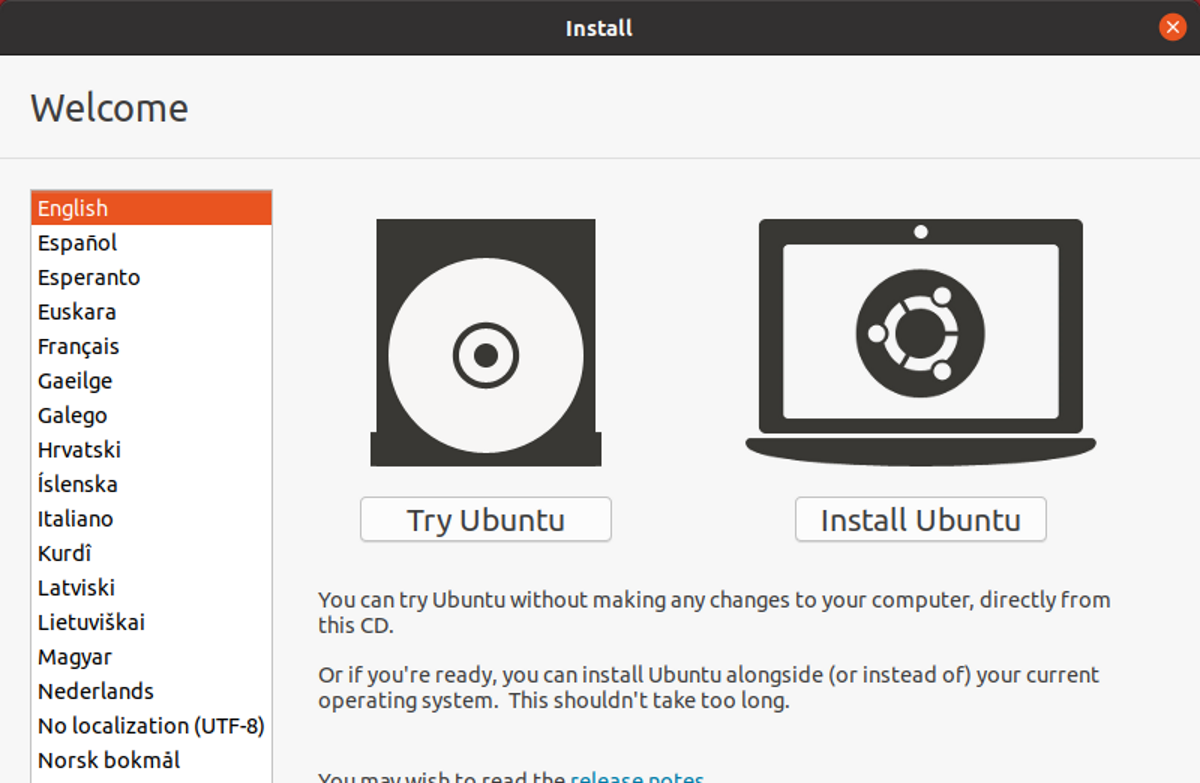
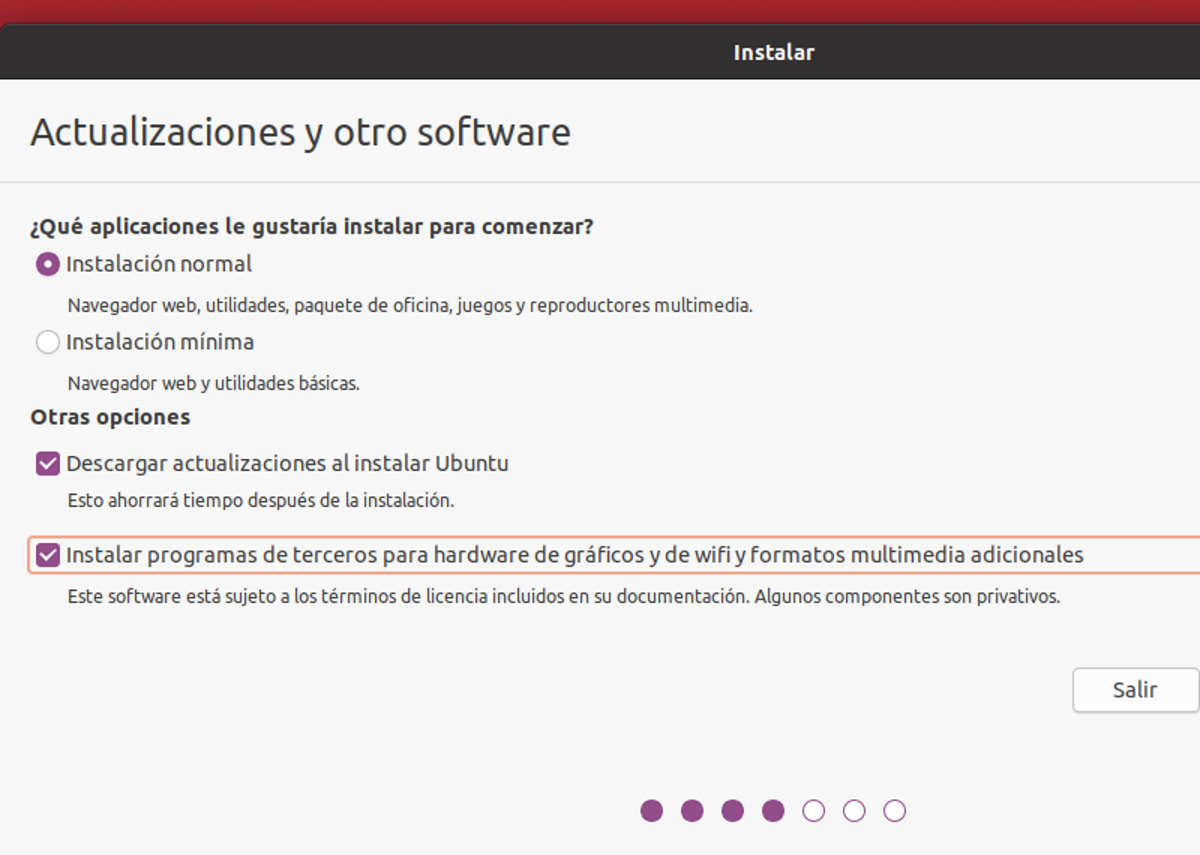
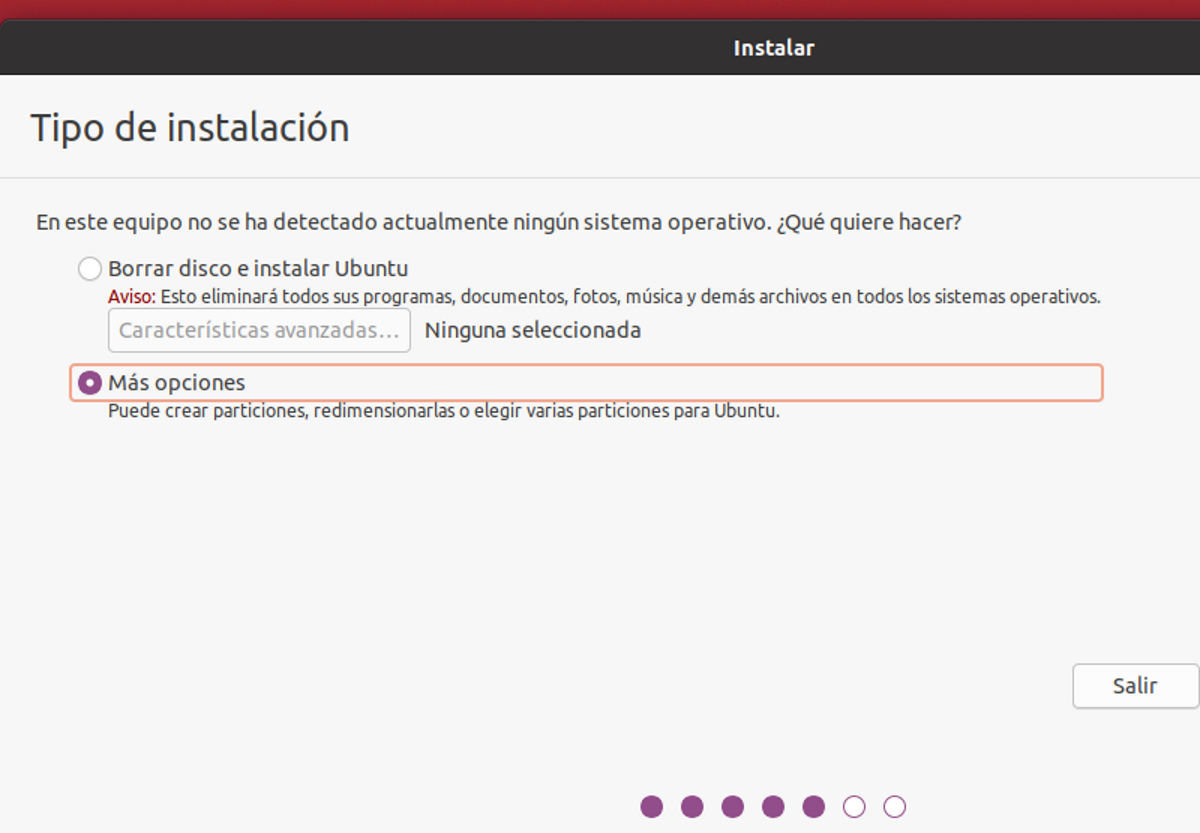
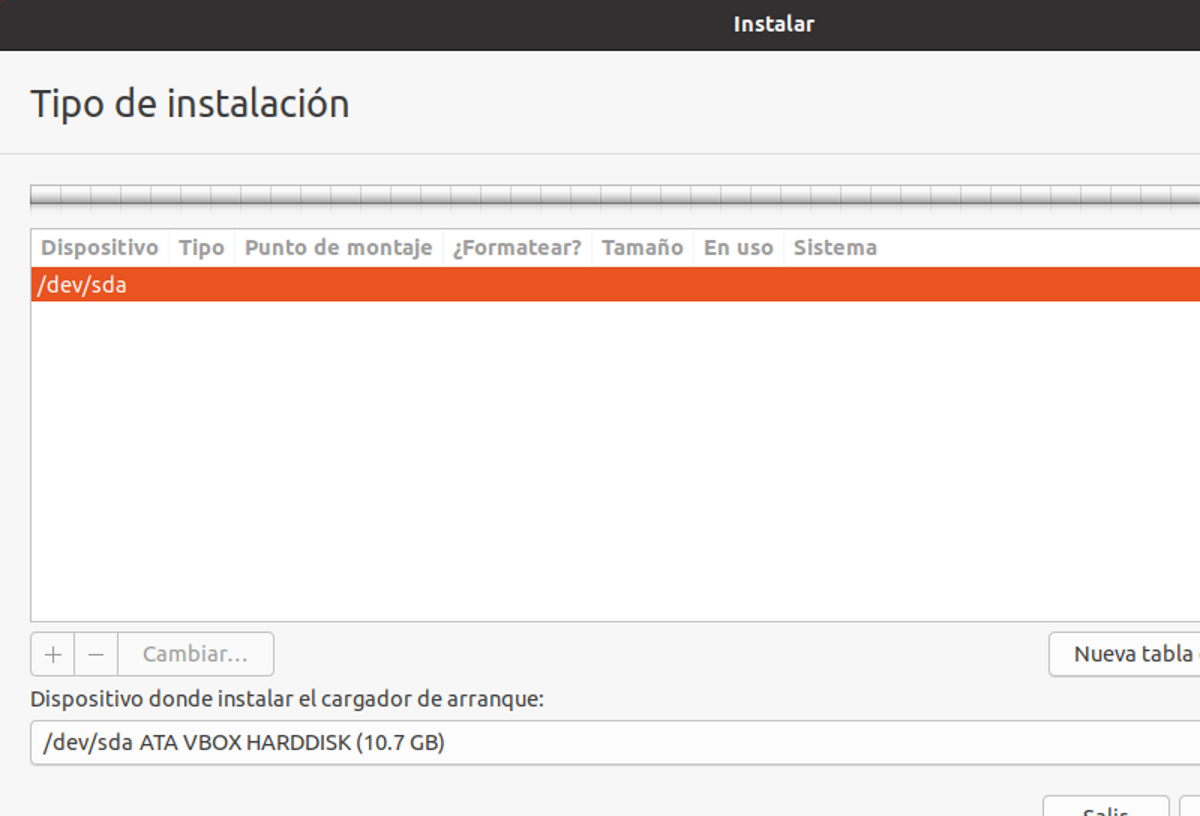
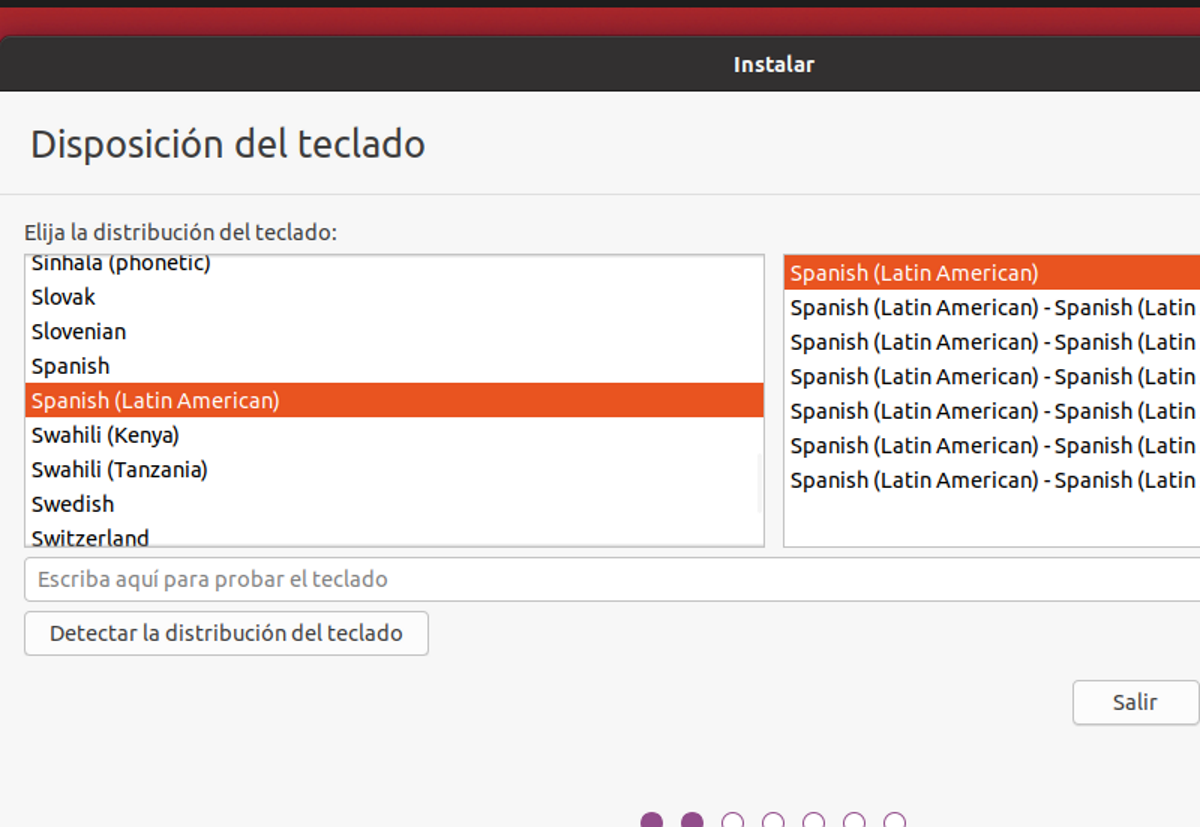
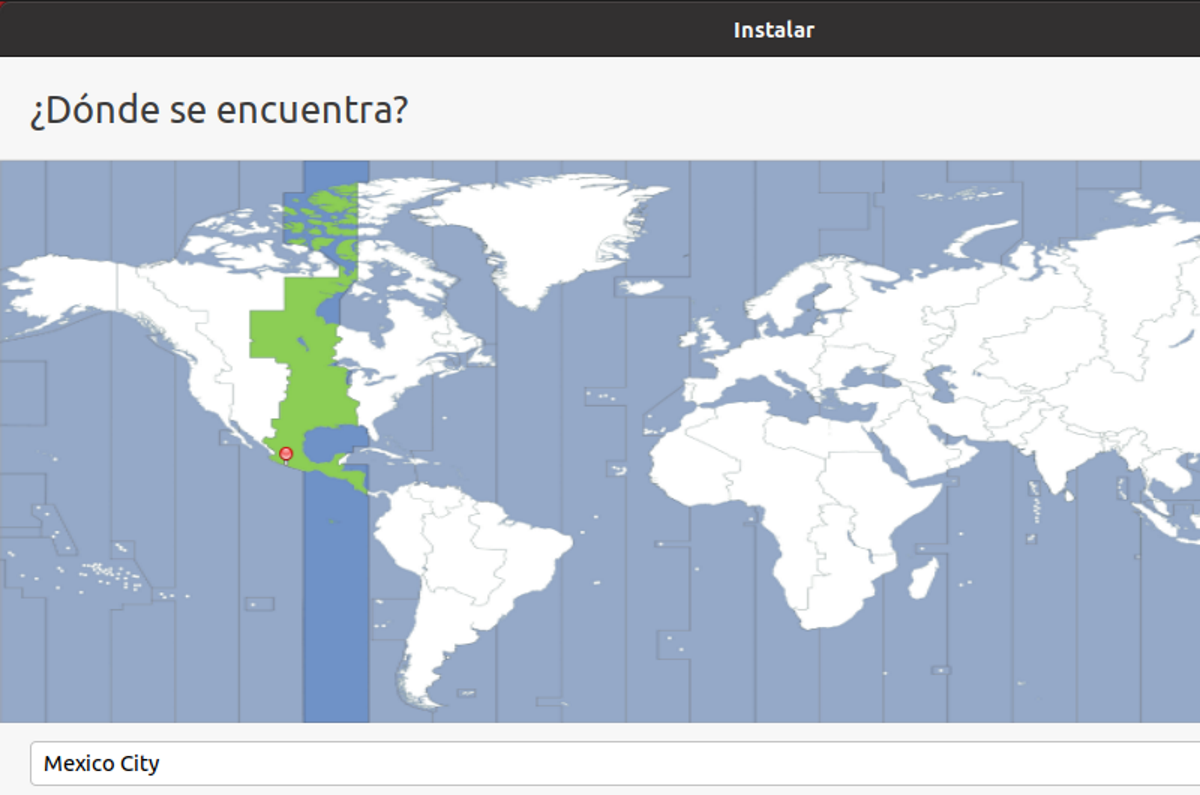
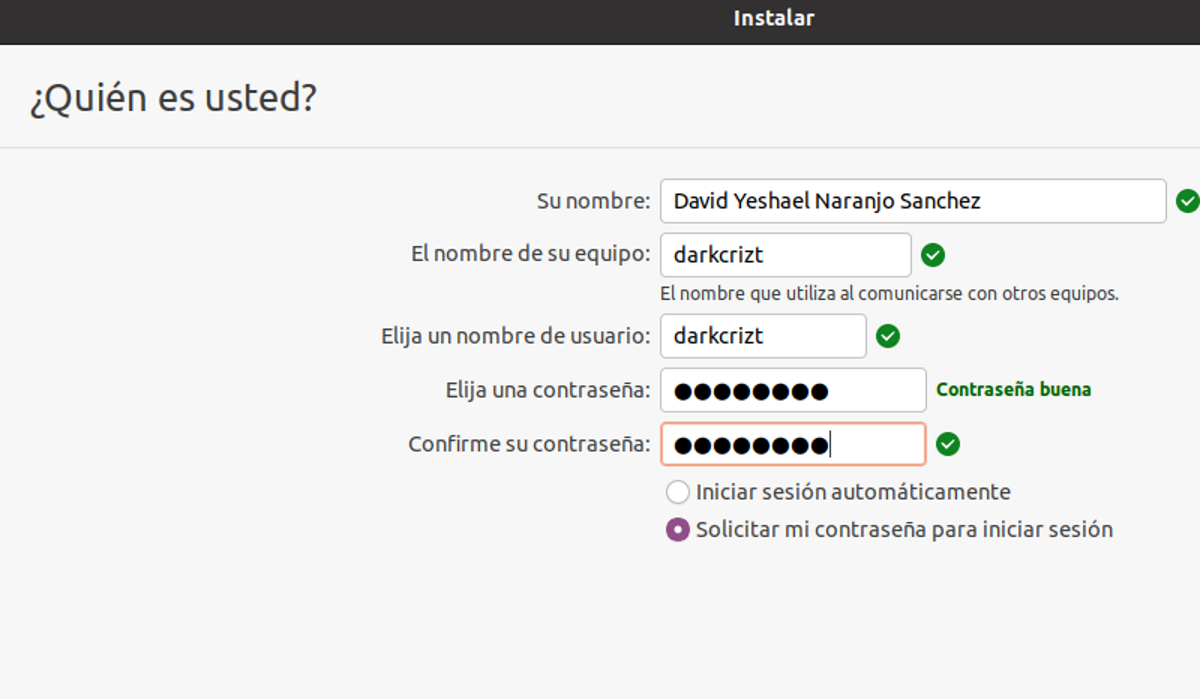
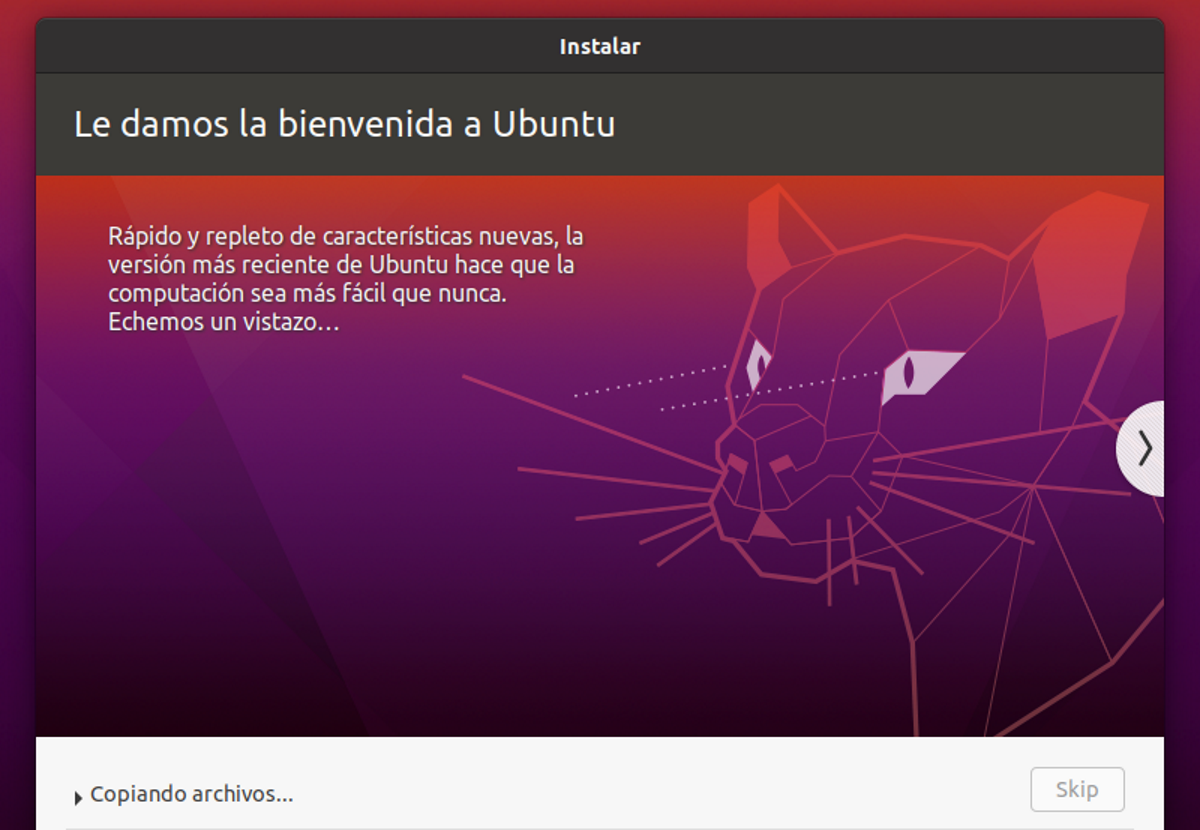
Selamat pagi, saya telah memasang Ubuntu 20.04 pada kad Asus core i5, 8 Ram dan Nvidia 920 dengan cakera 1T dan SSD 240gb lain (keluarkan pemacu CD dan sambungkan SSD di mana HDD 1TB dan yang terakhir saya letakkan di mana pemacu CD itu).
Oleh kerana saya cuba memasang Ubuntu, ini menunjukkan masalah kepada saya, kadang-kadang ia tidak membenarkan saya memasuki siaran langsung (dari USB) setelah banyak percubaan akhirnya saya berjaya pasang, tetapi dengan Ubuntu yang baru dipasang, ia tidak dapat memulakan OS, saya sedang mencari dan tidak saya tahu mengapa, tetapi saya menyedari penyertaan di mana saya memasang "/" 66gb (dalam cakera 1T) seolah-olah penuh. Saya telah mencuba memasangnya selama beberapa hari dan ini adalah kali kedua saya dapat memasangnya, kali pertama ia juga ternyata mempunyai masalah ruang setelah memasangnya pada partition 45Gb. Sekiranya seseorang dapat menolong saya. Terima kasih banyak-banyak.
Selesaikan ...
Bagaimana anda menyelesaikannya ??? Saya mempunyai masalah yang sama pada komputer riba asus, saya hanya dapat memasang linux mint dengan mod keserasiannya.
Saya telah memasang pada dua komputer riba Ubuntu 18.04 32-bit lama pada komputer seni bina 64-bit, sekarang saya mengeluarkan ubuntu 32-bit untuk beralih ke yang 64-bit. Di salah satu komputer, perubahan itu menyelesaikan masalah yang dihadapi kerana tidak mengenali kamera web bersepadu, tetapi pada HP Pavillion dv6700, yang memiliki masalah yang sama, masih tidak mengenali kamera web bersepadu. Tolong, ada kemungkinan penyelesaian?
Helo, ia tidak membenarkan pemasangan saya dengan cara apa pun, apabila ia bermula, apabila mencapai 99%, saya memberitahu bahawa terdapat ralat dan tidak membenarkan saya.
Saya telah melakukannya dengan USB kerana ia merosakkan Windows dan UBUNTU yang saya ada.
Apa patut saya buat?